Faça backup do WhatsApp e extraia mensagens do WhatsApp [iCloud]
O WhatsApp é um dos aplicativos de mensagens sociais mais populares do mundo, usado por mais de um bilhão de pessoas. Uma das melhores coisas sobre o WhatsApp é que podemos facilmente fazer backup de nossos bate-papos e restaurá-los depois. Se você usa uma ferramenta de terceiros, também pode baixar o backup do WhatsApp do iCloud para o PC. Isso permitirá que você mantenha uma segunda cópia dos seus dados do WhatsApp. Continue lendo e saiba mais sobre o backup do WhatsApp do iCloud em detalhes.
- Parte 1. O iCloud faz backup de conversas do WhatsApp?
- Parte 2. Como fazer backup de bate-papos e anexos do WhatsApp para o iCloud?
- Parte 3. Como restaurar as conversas do WhatsApp do iCloud?
- Parte 4. Como baixar o backup do WhatsApp do iCloud sem restaurar?
- Parte 5. Dicas para corrigir o backup do iCloud WhatsApp travado
Parte 1. O iCloud faz backup de conversas do WhatsApp?
Sim, o backup do iCloud inclui bate-papos do WhatsApp, bem como mensagens de texto/SMS. Você pode simplesmente conectar seu dispositivo ao Wi-Fi para realizar um backup do WhatsApp do iCloud. Além disso, você pode optar por incluir ou excluir vídeos no backup, bem como gerenciar seu espaço.
Além disso, o serviço está disponível para dispositivos com iOS 7.0 e versões posteriores. Há também alguns pré-requisitos que você precisa atender de antemão. Nós os discutimos na próxima seção.
Parte 2. Como fazer backup de bate-papos e anexos do WhatsApp para o iCloud?
É muito fácil fazer backup de seus bate-papos e anexos do WhatsApp para o iCloud. Antes de continuar, certifique-se de ter concluído os pré-requisitos a seguir.
- Tenha um ID Apple ativo e espaço livre suficiente na sua conta do iCloud.
- Se o seu dispositivo for executado no iOS 7.0, vá para Configurações> iCloud e ative a opção “Documentos e dados”.

- Para dispositivos executados no iOS 8.0 e versões posteriores, basta acessar Configurações do dispositivo> tocar no seu ID Apple> iCloud e ativar a opção para iCloud Drive.
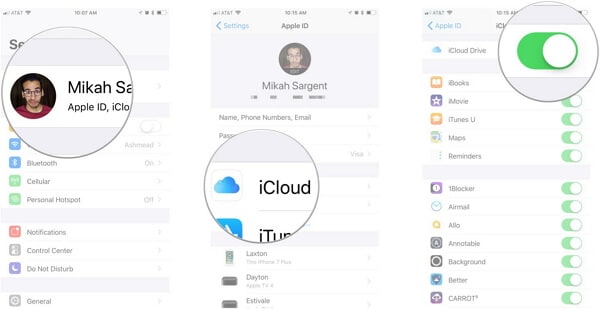
Excelente! Depois de concluir esses requisitos básicos, você pode executar facilmente o backup do WhatsApp do iCloud seguindo estas etapas simples:
- Inicie o WhatsApp no seu iPhone e vá para Configurações.
- Vá para “Chats” e toque na opção “Chat Backup”.
- Para fazer um backup imediato, toque no botão “Fazer backup agora”. Se você deseja adicionar vídeos ao backup, ative a opção “Incluir vídeos”.
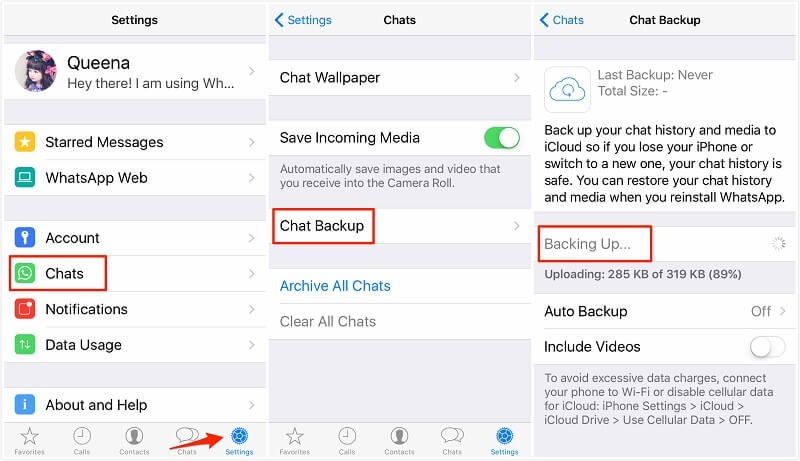
- Para fazer backups automáticos em intervalos regulares, toque na opção “Backup automático”. Aqui, você pode definir a frequência do backup automático.
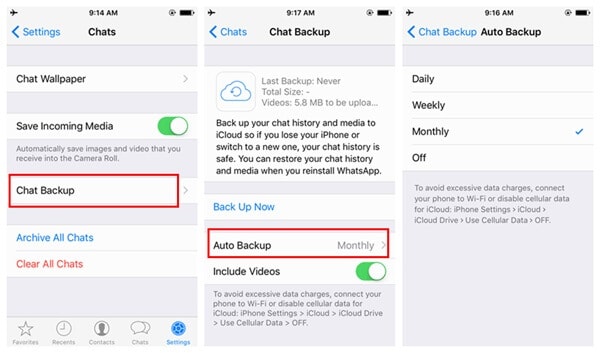
Dessa forma, você pode facilmente fazer o backup do WhatsApp do iCloud e manter seus bate-papos e dados seguros.
Parte 3. Como restaurar as conversas do WhatsApp do iCloud?
Depois de fazer um backup do WhatsApp do iCloud, você pode manter facilmente seus bate-papos e anexos do WhatsApp seguros. No entanto, há momentos em que os usuários desejam restaurar bate-papos do WhatsApp para o mesmo ou qualquer outro dispositivo iOS também. Para extrair mensagens do WhatsApp do iCloud, você pode usar uma solução nativa ou de terceiros.
Se você deseja uma solução gratuita, basta usar a interface nativa do WhatsApp para restaurar seus bate-papos. No entanto, antes de prosseguir, você deve verificar as seguintes sugestões.
- Se você estiver tentando restaurar o bate-papo do WhatsApp para outro telefone, ele deverá estar vinculado à mesma conta do iCloud.
- Você só pode restaurar o backup do WhatsApp do iCloud para a mesma conta. Portanto, você também deve usar o mesmo número para verificar sua conta.
- A solução nativa não oferece suporte a transferência de plataforma cruzada de dados do WhatsApp (como iOS para Android).
Depois, você pode seguir estas etapas simples para restaurar as conversas do WhatsApp a partir do backup.
- Em primeiro lugar, vá para as configurações de bate-papo do WhatsApp> Backup de bate-papo e veja quando o último backup foi feito. Isso permitirá que você verifique se você já tem um backup ou não.

- Agora, desinstale o WhatsApp do seu dispositivo. Vá para a App Store e instale-o novamente.
- Inicie o WhatsApp e verifique seu número de telefone para configurar sua conta.
- O WhatsApp detectará automaticamente o backup mais recente e fornecerá a opção de restaurá-lo.
- Basta tocar na opção “Restaurar histórico de bate-papo” e esperar um pouco, pois o WhatsApp restaurará automaticamente o backup.
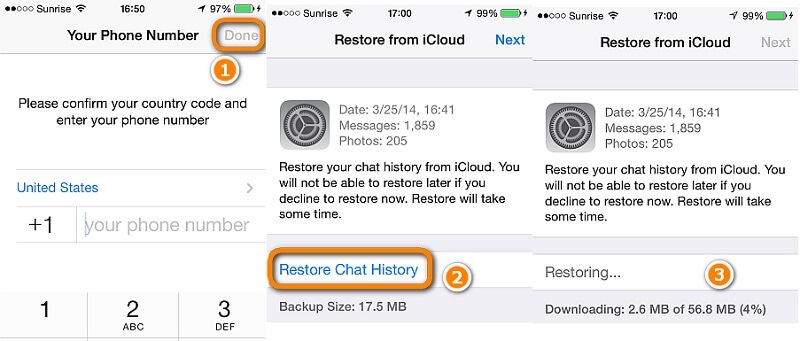
Parte 4. Como baixar o backup do WhatsApp do iCloud sem restaurar?
Como você pode ver, o método acima tem algumas desvantagens. Por exemplo, você precisa restaurar o WhatsApp (reinstalá-lo) para recuperar seus bate-papos. Isso afetará os chats existentes e você pode acabar perdendo seus dados importantes. Para evitar isso, você pode usar um extrator de WhatsApp do iCloud de terceiros como DrFoneTool – Recuperação de Dados (iOS). Extremamente fácil de usar, ele permite que você baixe o backup do WhatsApp do iCloud para o PC sem problemas.
Faz parte do kit de ferramentas DrFoneTool e é conhecido como um dos primeiros software de recuperação de dados para iPhone. Além de restaurar o conteúdo perdido e excluído do seu iPhone, você também pode usar o DrFoneTool – Recover (iOS) para extrair o backup do WhatsApp do iCloud também. Você pode visualizar os dados extraídos de um backup do iCloud e restaurá-los seletivamente. Ele também pode extrair todos os outros principais tipos de dados de um backup do iCloud.
Observação: Devido à limitação do arquivo de backup do iCloud, agora você pode apenas recuperar arquivos sincronizados do iCloud, incluindo contatos, vídeos, fotos, notas e lembretes.

DrFoneTool – Recuperação de Dados (iOS)
Baixe facilmente as conversas do WhatsApp do backup do iCloud.
- Forneça três maneiras de recuperar dados do iPhone.
- Digitalize dispositivos iOS para recuperar fotos, vídeos, contatos, mensagens, notas, etc.
- Extraia e visualize todo o conteúdo dos arquivos de backup do iCloud / iTunes.
- Restaure seletivamente o que você deseja do backup do iCloud/iTunes para o seu dispositivo ou computador.
- Compatível com os modelos de iPhone mais recentes.
Para saber como baixar o backup do WhatsApp do iCloud, basta seguir estas etapas:
- Para começar, inicie o DrFoneTool – Recover (iOS) no seu Mac ou Windows PC. Na tela inicial, selecione a opção “Recuperar”.

- Na próxima tela, selecione a opção “Restaurar dados do iOS” para continuar.

- Clique na opção “Recuperar do iCloud Backup” no painel esquerdo. Você será solicitado a fazer login na sua conta do iCloud. Forneça as credenciais da sua conta do iCloud para verificar.

- O aplicativo exibirá automaticamente uma lista dos arquivos de backup anteriores do iCloud com alguns detalhes básicos. Basta selecionar o arquivo de backup que você deseja baixar.

- Você terá a opção de selecionar o tipo de dados que deseja baixar. A partir daqui, você pode selecionar “WhatsApp” e “Anexos do WhatsApp”, respectivamente, antes de clicar no botão “Avançar”.

- Aguarde um pouco enquanto o DrFoneTool completará o download do backup do iCloud WhatsApp. Uma vez feito isso, você pode visualizar seus dados na interface.
- Basta selecionar os bate-papos e anexos que deseja recuperar e recuperá-los em seu computador.

Dessa forma, você pode baixar o backup do WhatsApp do iCloud para o PC sem afetar os dados do WhatsApp existentes no seu telefone. Além disso, você pode tentar DrFoneTool – Backup do telefone (iOS) para transferir dados do WhatsApp de um iPhone para outro dispositivo iOS ou Android.
Parte 5. Dicas para corrigir o backup do iCloud WhatsApp travado
Há momentos em que os usuários não conseguem fazer backup de seus bate-papos do WhatsApp. Aqui estão algumas dicas de especialistas que podem ajudá-lo a corrigir problemas com o backup do WhatsApp do iCloud.
5.1 Ativar dados de celular para iCloud
Para salvar seu limite de dados de celular, o iCloud só carrega um backup quando seu dispositivo está conectado a uma rede Wi-Fi. Se você deseja fazer backup de bate-papos do WhatsApp por meio de dados de celular, é necessário ativar a respectiva opção. Vá para Configurações do seu dispositivo> Celular e ative a opção “iCloud Drive”.
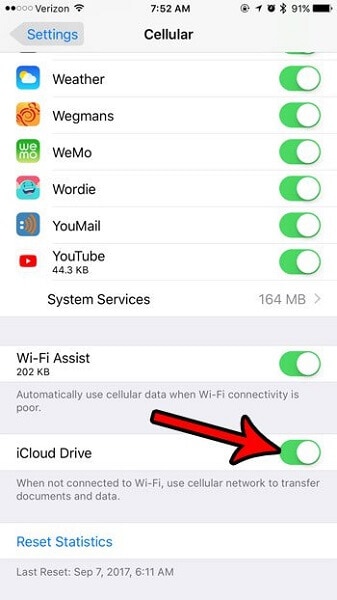
5.2 Tenha espaço livre suficiente
Se você não tiver armazenamento gratuito suficiente em sua conta do iCloud, também não poderá fazer backup de seus bate-papos do WhatsApp. Basta acessar as Configurações do seu dispositivo > iCloud > Armazenamento para ver quanto espaço livre resta. Se necessário, você pode comprar mais espaço aqui também.

5.3 Redefinir sua conta do iCloud
Também pode haver algum problema com sua conta do iCloud, o que pode interromper o processo de backup do iCloud. Para resolver isso, vá para as configurações do iCloud do seu dispositivo e role para baixo. Toque em “Sair” e reinicie o seu dispositivo. Faça login novamente na sua conta do iCloud para redefini-la.
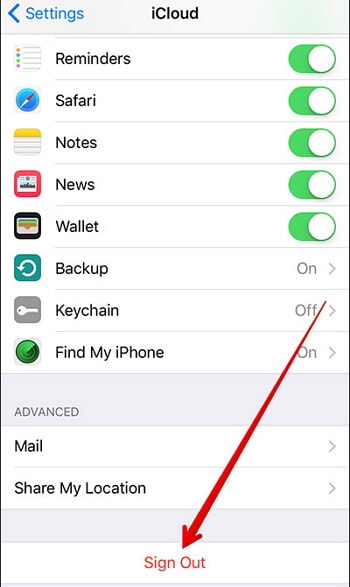
5.4 Mudar para uma rede diferente
Também pode haver alguns problemas com sua rede Wi-Fi ou celular. Mude para outra rede em funcionamento e veja se resolve o problema ou não.
5.5 Faça um backup manual
Se o backup automático não funcionar, tente fazer o backup do WhatsApp do iCloud manualmente visitando as configurações de bate-papo e tocando no botão “Fazer backup agora”. Já fornecemos uma solução passo a passo para isso acima.
Depois de seguir este tutorial, você pode facilmente baixar o backup do WhatsApp do iCloud para o PC. Além disso, você também pode fazer o backup do WhatsApp do iCloud e restaurá-lo sem muitos problemas. Você também pode usar um extrator do WhatsApp do iCloud como DrFoneTool – Recover (iOS) para facilitar as coisas para você. É uma ferramenta notável e vem com vários recursos avançados que serão úteis para você em várias ocasiões.
Artigos Mais Recentes

